Raven Reader is een prachtige, platformonafhankelijke RSS-leesapplicatie. Het is open source, gebouwd met moderne webtechnologieën en maakt het inhalen met nieuws via RSS een fluitje van een cent.
In deze gids zullen we ingaan op het installeren van Raven RSS Reader op Linux. Als u Raven RSS Reader op Linux wilt gebruiken, moet u AppImages kunnen downloaden en uitvoeren of Snap-pakketten uitvoeren en installeren in de Dev-modus.
Installeer Raven RSS via AppImage

Raven RSS-ontwikkelaars hebben ervoor gekozen om naar deAppImage-route bij het ondersteunen van Linux-gebruikers omdat het de hoofdpijn van verpakkingsformaten (zoals DEB, RPM en vele andere) wegneemt. In dit gedeelte van de gids laten we u zien hoe u de AppImage-versie van de app op uw Linux-pc kunt krijgen.
Het installeren van Raven RSS op Linux via AppImage is een vrij eenvoudig proces en begint met het openen van een terminalvenster. Druk hiervoor op Ctrl + Alt + T of Ctrl + Shift + T op het toetsenbord.
Zodra u een terminalvenster hebt geopend, kunt u de gebruiken wget opdracht om de nieuwste versie van Raven RSS-reader voor Linux te downloaden.
Opmerking: Wget is een algemene opdrachtregel-downloadtoepassing voor Linux. Het zou al op je Linux-pc moeten werken. Als dit niet het geval is, kunt u leren hoe u het kunt installeren door naar deze link te gaan.
wget https://github.com/mrgodhani/raven-reader/releases/download/v0.3.8/raven-reader-0.3.8-x86_64.AppImage
Laat de Wget-app de afbeelding van de Raven RSS-app downloaden naar uw Linux-pc. Nadat het downloaden van het bestand is voltooid, gebruikt u de mkdir commando en maak een nieuwe map met het label 'AppImages'.
mkdir -p ~/AppImages
Gebruik de mv commando en plaats de nieuw gedownloade Raven RSSAppImage-bestand in de map AppImages die u zojuist hebt gemaakt. Als u het bestand hier plaatst, zorgt u ervoor dat u het bestand niet per ongeluk verwijdert en de toegang tot uw feeds verliest.
mv raven-reader-0.3.8-x86_64.AppImage ~/AppImages
Met het bestand in de map AppImage is het tijd om de machtigingen van de Raven Reader AppImage bij te werken, zodat deze op uw Linux-pc kan worden gestart.
cd ~/AppImages sudo chmod +x raven-reader-0.3.8-x86_64.AppImage
Voer de machtigingen voor het eerst uit met de volgende uitvoeringsopdracht.
./raven-reader-0.3.8-x86_64.AppImage
Wanneer u de bovenstaande opdracht uitvoert om Raven Reader voor de eerste keer te starten, verschijnt een bericht met de tekst "Wilt u raven-reader-0.3.8-x86_64.AppImage met uw systeem integreren?".
Selecteer "Ja" en het zal een applicatiesnelkoppeling maken in het applicatiemenu van uw Linux-pc.
Installeer Raven RSS Reader via Snap-pakket
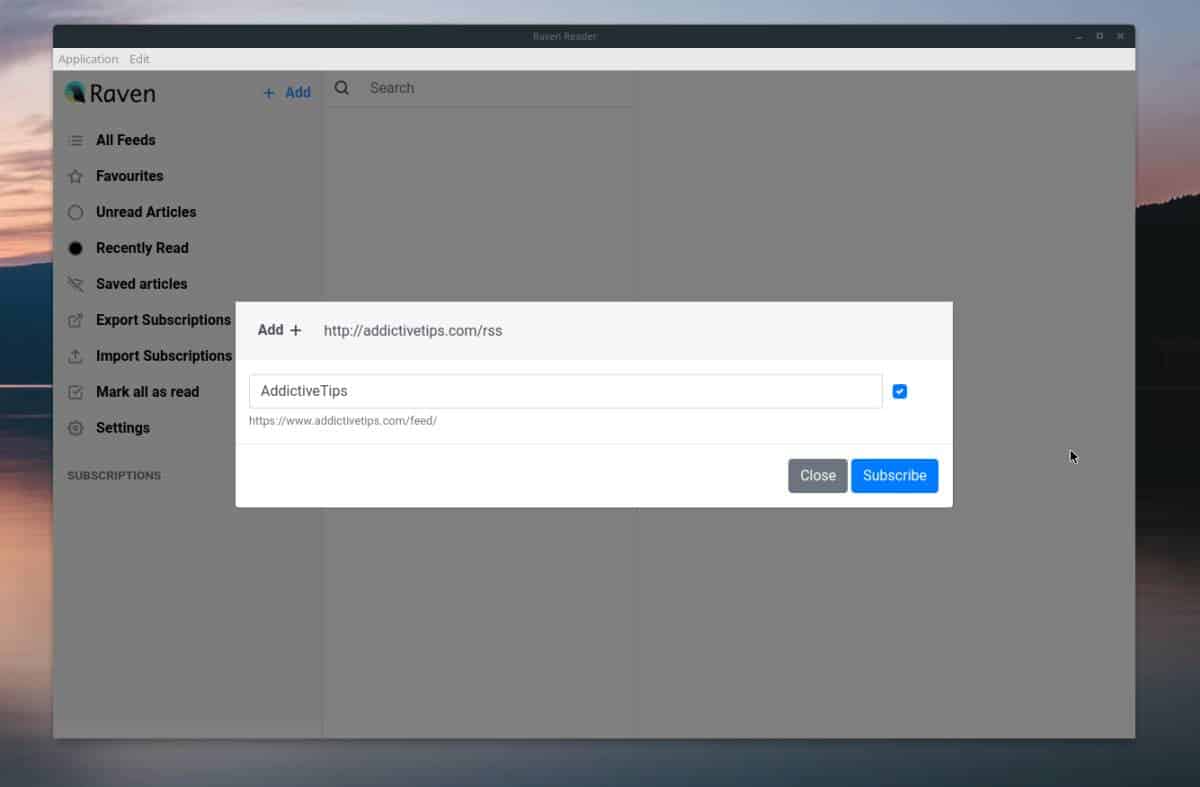
Op de website van de ontwikkelaar is de enige Linux-ondersteuning waarnaar wordt verwezen een AppImage. Als je echter naar de GitHub-pagina van het project gaat, zie je dat ze een downloadbare Snap-pakketversie hebben.
Een Snap-pakket van de App beschikbaar hebben isbest spannend, en het is zeker dat iedereen snel Raven aan de slag kan krijgen zonder gedoe met AppImages, machtigingen en dergelijke. Dat gezegd hebbende, het is niet zoals andere Snap-pakketten en bevindt zich niet in de Snap-winkel. Als u in plaats daarvan de Snap-versie wilt downloaden, moet u een stand-alone Snap-bestand downloaden.
Start een terminalvenster om het installatieproces te starten. De snelste manier om een terminal te starten is door op te drukken Ctrl + Alt + T of Ctrl + Shift + T op het toetsenbord.
Zodra u een terminalvenster hebt geopend, is het tijd om de te gebruiken wget opdracht om het nieuwste Snap-bestand te downloaden van de GitHub-releasepagina van de ontwikkelaar.
wget https://github.com/mrgodhani/raven-reader/releases/download/v0.3.8/raven-reader_0.3.8_amd64.snap
Met het nieuwste Raven Reader Snap-pakket klaar om te downloaden via wget op uw Linux-computer, is het tijd om de te gebruiken snelle installatie commando.
Opmerking: u moet de vlag "devmode" gebruiken bij deze installatie, omdat het een op zichzelf staand, niet-ondertekend Snap-pakket is.
sudo snap install raven-reader_0.3.8_amd64.snap --devmode
Laat het Snap-installatieproces instellen en activeer de Raven Reader-toepassing. Als het klaar is, kun je de app starten vanuit het app-menu op het Linux-bureaublad.
Raven Reader bijwerken via Snap
Hoewel de Raven Reader-app als Snap is geïnstalleerd, zijn er nog steeds problemen met het bijwerken ervan, omdat de app zich niet in de Snap Store bevindt.
Volg de onderstaande stapsgewijze instructies om de Raven Reader Snap bij te werken.
Stap 1: Ga naar de Raven Reader-releasepagina op Github en download de nieuwste Snap-release naar uw computer.
Stap 2: Gebruik de CD commando en verplaats de terminalsessie naar de map Downloads.
cd ~/Downloads
Stap 3: Verwijder de huidige versie van Raven op uw computer. Maak een back-up van uw instellingen voordat u dit doet!
sudo snap remove raven-reader
Stap 4: Installeer het nieuwe Snap-bestand met de snelle installatie commando. Zorg ervoor dat u de "devmode" -schakelaar gebruikt, anders zal het Snap-bestand weigeren te installeren vanwege fouten!
sudo snap install raven-reader_*_amd64.snap --devmode</ P>













Comments